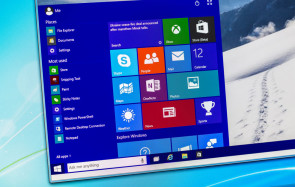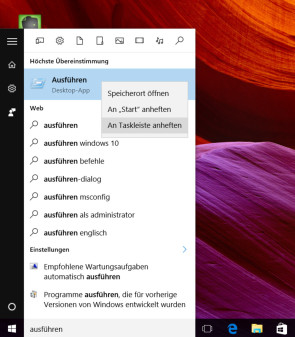Windows 10
08.05.2016, 00:05 Uhr
Ausführen-Befehl bei Windows 10 im Startmenü verknüpfen
Mit Windows 10 kehrt zwar das Startmenü zurück, doch den klassischen Ausführen-Befehl zum schnellen Öffnen von Systemfunktionen muss man sich selber wieder hinzufügen.
Zum schnellen Öffnen bestimmter Systemfunktionen braucht man den Ausführen-Befehl unter Windows noch häufiger als man denkt. Aber was ist eigentlich aus ihm geworden? Schon zu Windows-7-Zeiten kam dann auf einmal das untere Suchfeld ins Startmenü, das jedoch weiterhin auf den Systembefehl Ausführen zugreift.
Schnell erreichbar: Mit nur wenigen Klicks lässt sich der Ausführen-Befehl in das Startmenü von Windows 10 integrieren.
Anwender, die sich besonders häufig mit der Systemkonsole herumschlagen, werden womöglich eher die Ausführen-Konsole als fixen Eintrag bevorzugen. Einfacher Grund: Die übergreifende Windows-10-Suchfunktion listet auch ähnlich lautende Dateien auf dem Laufwerk. Das kann verwirren. Wenn Sie also eher den klassischen Ausführen-Befehl bevorzugen, können Sie sich diesen auch einfach mit einem Klick ans Startmenü heften. Das geht so:
Ausführen-Befehl ans Startmenü heften
- Tippen Sie beim Suchfeld neben dem Startmenü den Befehl Ausführen ein.
- Sobald die Anfrage als Systembefehl in der Suche aufpoppt (erkenntlich an dem blauen Symbol), führen Sie darauf einen Rechtsklick aus und wählen im Kontextmenü "An 'Start' anheften".
- Anschliessend können Sie die zugehörige Kachel an einem beliebigen Ort im Startmenü ablegen.